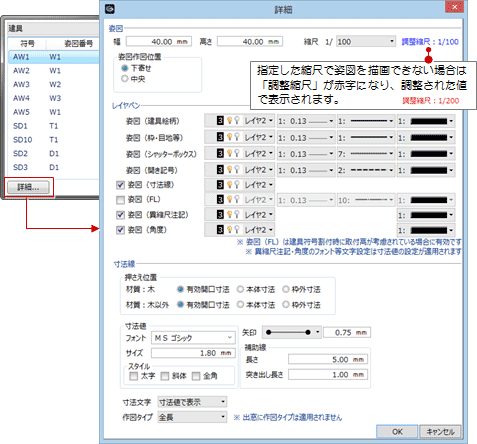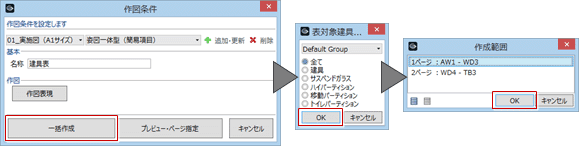詳細・実施図
詳細・実施図
平面詳細図、矩計図、建具表、建具キープラン、展開図、内部仕上表、外部仕上表、建具姿図を配置します。
平面詳細図、建具キープランを配置するM510450_dtl_sec01
 「詳細・実施図」メニューの
「詳細・実施図」メニューの 「平面詳細図」
「平面詳細図」 「建具キープラン」を使用します。
「建具キープラン」を使用します。
操作については、「平面図を配置する」「リストから図面を選ぶには」を参照してください。
矩計図を配置するM510450_dtl_sec05
 「詳細・実施図」メニューの
「詳細・実施図」メニューの 「矩計図」を使用します。
「矩計図」を使用します。
操作については、「断面図を配置する」「リストから図面を選ぶには」を参照してください。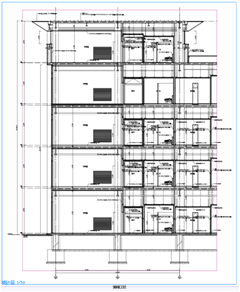
建具表を配置するM510450_dtl_sec02
図面作成前に、 「建具仕様」で
「建具仕様」で 「建具表登録」を実行し、建具表を作成するための情報を設定しておく必要があります。
「建具表登録」を実行し、建具表を作成するための情報を設定しておく必要があります。
 「詳細・実施図」メニューから
「詳細・実施図」メニューから 「建具表」を選びます。
「建具表」を選びます。- テンプレートから作図条件を選びます。
(作図条件のテンプレート登録については、「作図条件のテンプレートを作成するには」を参照) - 作図する条件を変更する場合は、「作図表現」をクリックします。
- 「プレビュー・ページ指定」をクリックします。
「プレビュー」ウィンドウが開きます。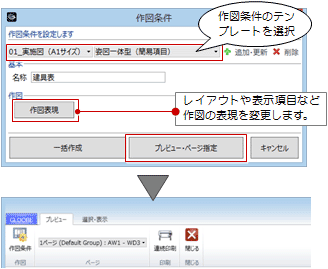
- ページを切り替えて、建具表を確認します。
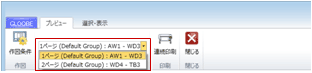
_70.png) 「閉じる」をクリックします。
「閉じる」をクリックします。- 作図するページを選択して、「OK」をクリックします。
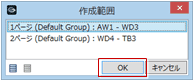
- 図面の配置位置をクリックします。
(詳しくは、「図面の配置方法について」を参照)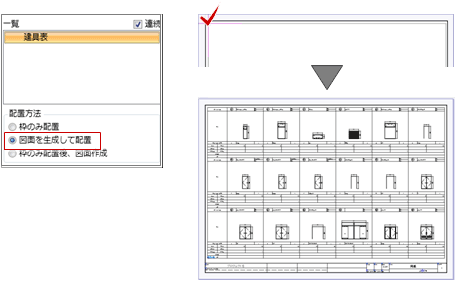
メモ
展開図を配置するM510450_dtl_sec03
ここでは、複数の展開図を配置する操作を解説します。
 「詳細・実施図」メニューから
「詳細・実施図」メニューから 「展開図」を選びます。
「展開図」を選びます。- テンプレートから作図条件を選びます。
(作図条件のテンプレート登録については、「作図条件のテンプレートを作成するには」を参照) - 「縮尺」を設定します。
- 作図する条件を変更する場合は、「対象要素」「レイヤ・ペン」「作図表現」をクリックします。
- 「詳細指定」をクリックします。
「詳細指定」ウィンドウが開きます。
(「リストから指定」の操作については、「リストから図面を選ぶには」を参照)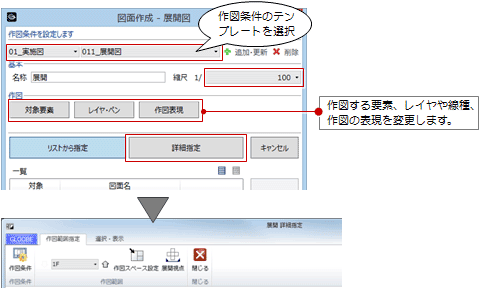
 「作図スペース設定」をクリックして、展開図を作図するスペースを選択します。
「作図スペース設定」をクリックして、展開図を作図するスペースを選択します。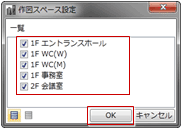
- 「複数」がONであることを確認します。
- 展開図の図枠を確認し、用紙枠からはみ出しているものがあれば、Ctrlキーを押しながら一覧でクリックして作図の対象からはずします。
- 図面の配置位置をクリックします。
(詳しくは、「図面の配置方法について」を参照)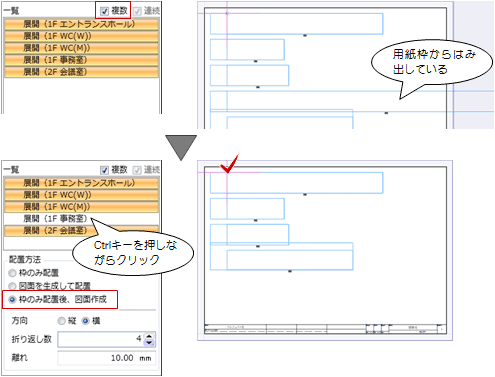
- 先ほど対象からはずした図面について、何面で折り返すかを設定して、配置位置をクリックします。
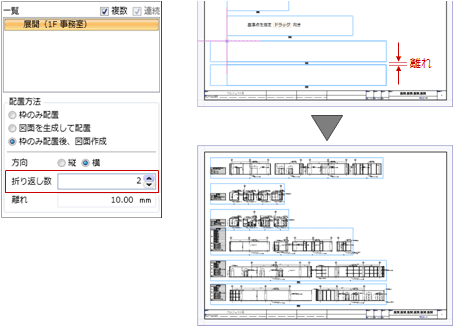
メモ
内部仕上表、外部仕上表を配置するM510450_dtl_sec06
 「詳細・実施図」メニューの
「詳細・実施図」メニューの 「内部仕上表」
「内部仕上表」 「外部仕上表」を使用します。
「外部仕上表」を使用します。
操作については、「建具表を配置する」を参照してください。
建具姿図を配置するM510450_dtl_sec04
事前に 「建具仕様」で
「建具仕様」で 「建具表登録」を実行し、建具表を作成するための情報を設定しておく必要があります。
「建具表登録」を実行し、建具表を作成するための情報を設定しておく必要があります。
 「詳細・実施図」メニューから
「詳細・実施図」メニューから 「建具姿図」を選びます。
「建具姿図」を選びます。- 種別を選択して、作図したい建具をクリックします。
- 建具姿図の配置位置をクリックします。
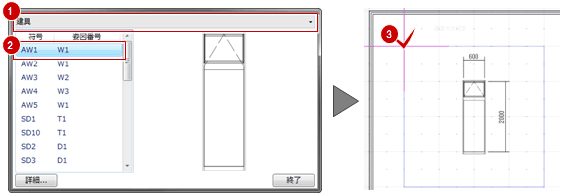
メモ
- グループ化したパーティションの場合、

 をクリックすることで配置するパネルを選べます。
をクリックすることで配置するパネルを選べます。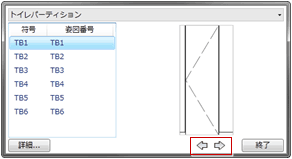
- 「詳細」をクリックすると、姿図の大きさや各要素のレイヤ、寸法線の表現などを設定できます。
(詳しくは、「建具姿図の表現を変更するには」「作図要素のレイヤ、線幅、線種、線色を変更するには」を参照)